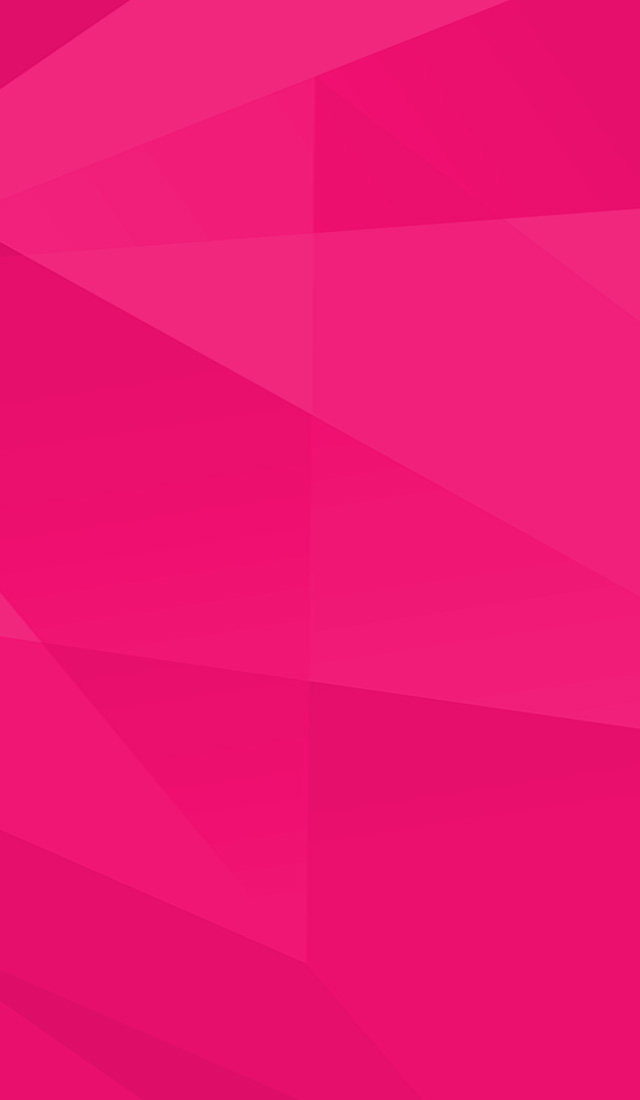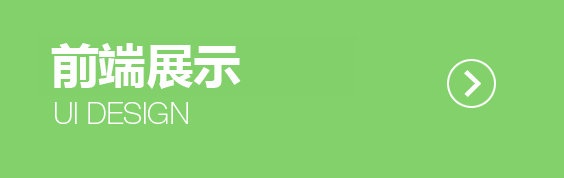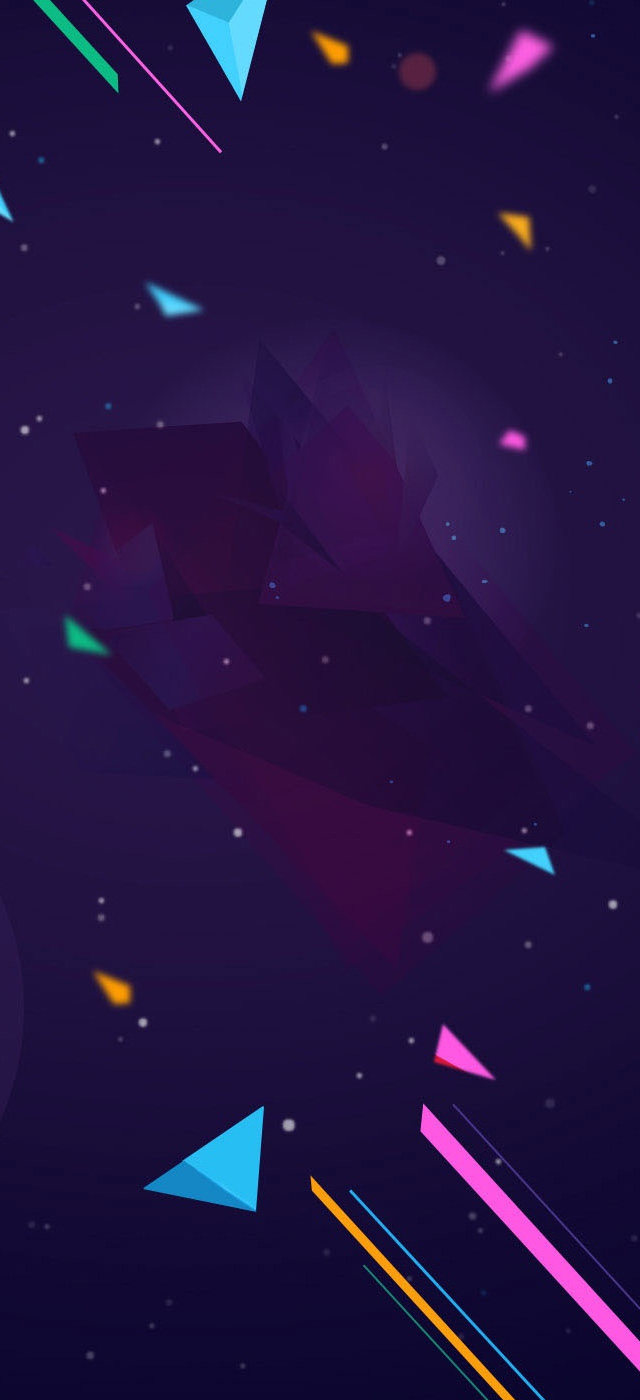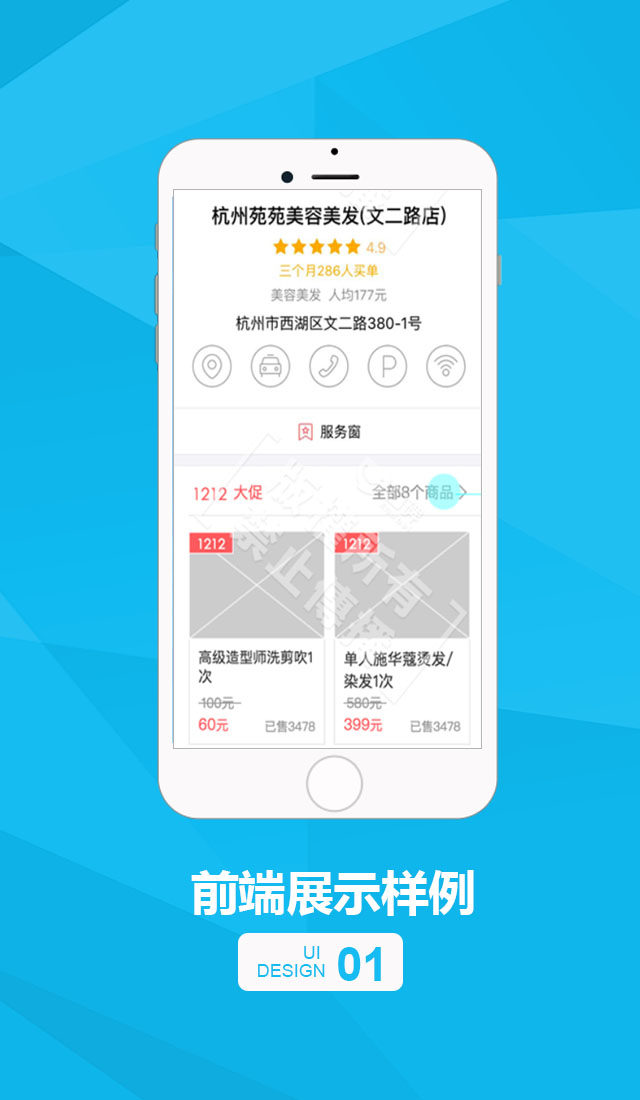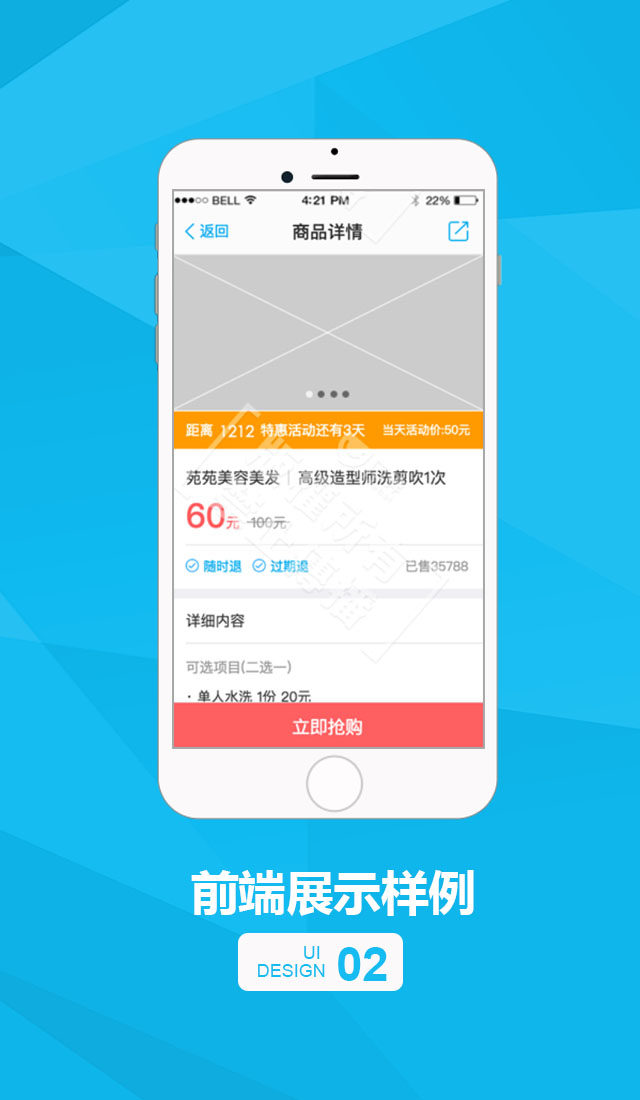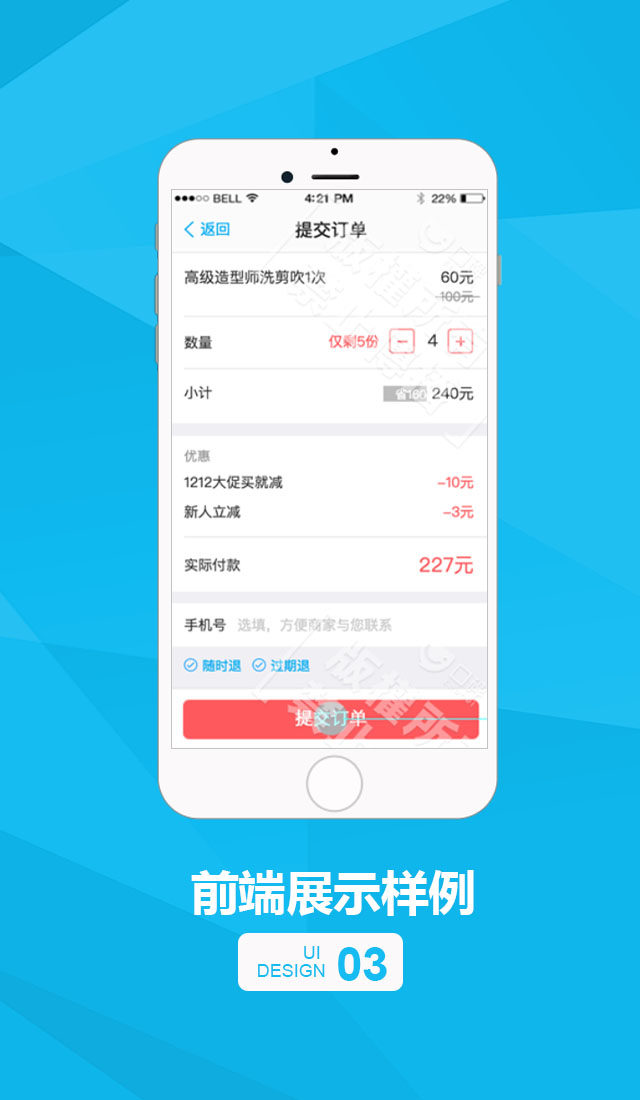支付宝口碑-服务商代商家操作教程
分享攻略l包含订购服务,发布商品,报名活动和UI界面
H5,H5页面制作工具
- 在钉钉移动端,服务商登录口碑中台,点击“服务市场”。

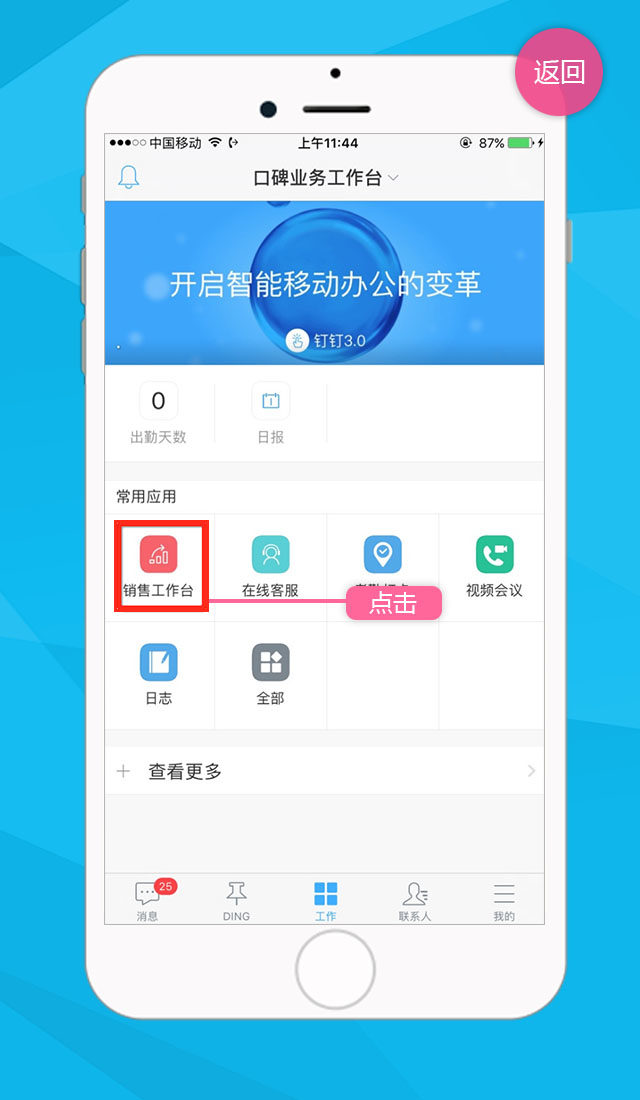
- 在钉钉移动端,服务商登录口碑中台,点击“服务市场”。

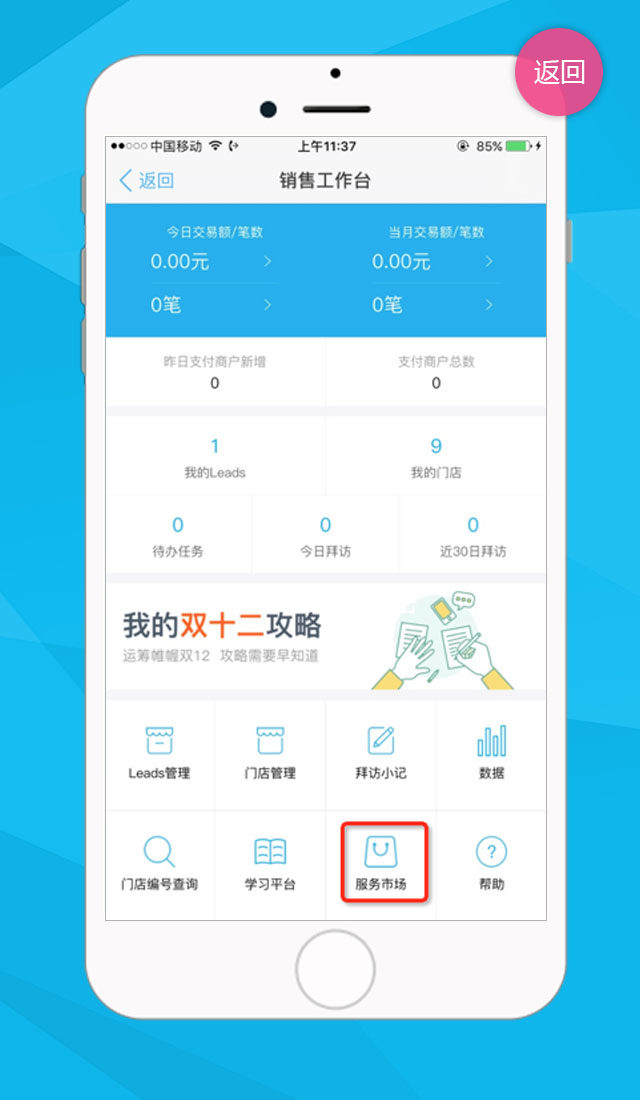
- 打开服务市场,代商家选择订购相关服务

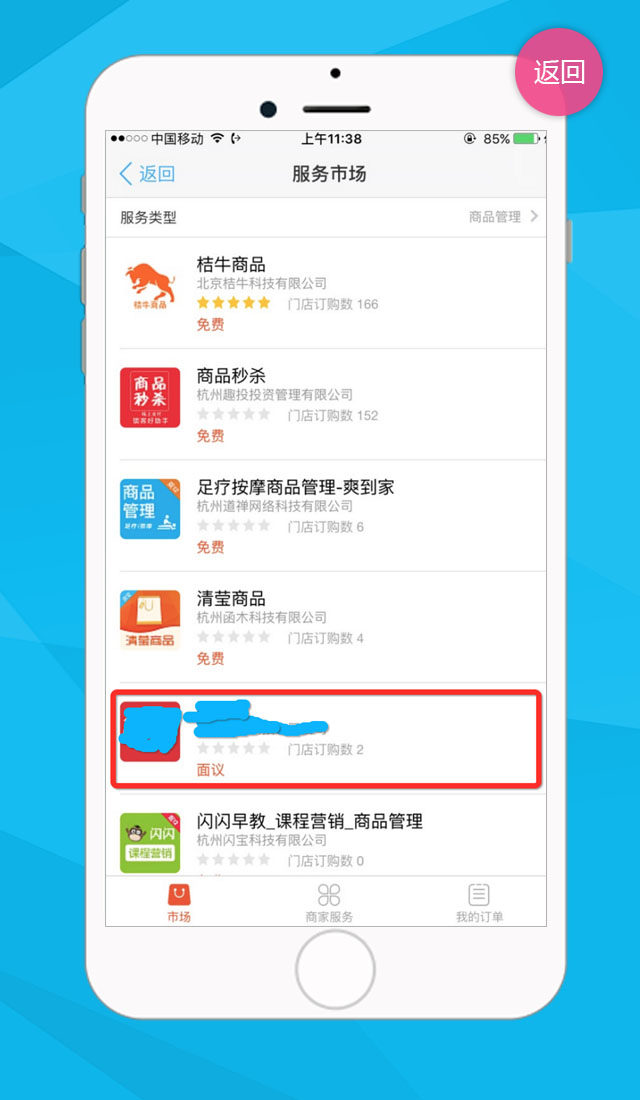
- 选择“立即订购”

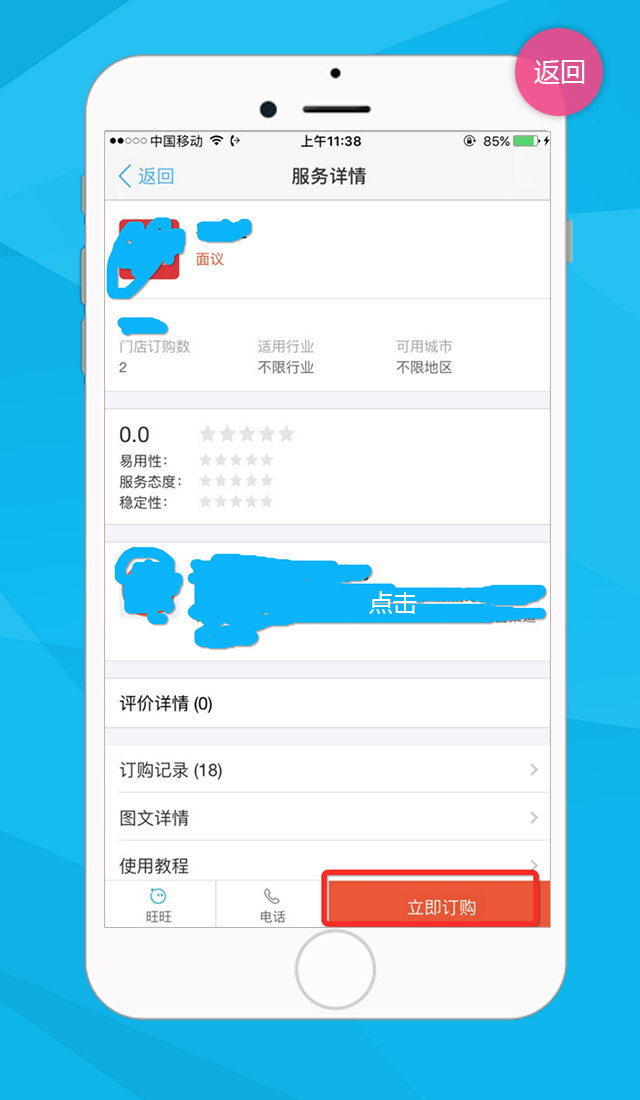
- 在服务订购页,选择服务订购周期和门店,填写联系人姓名和电话,点击“立即订购“

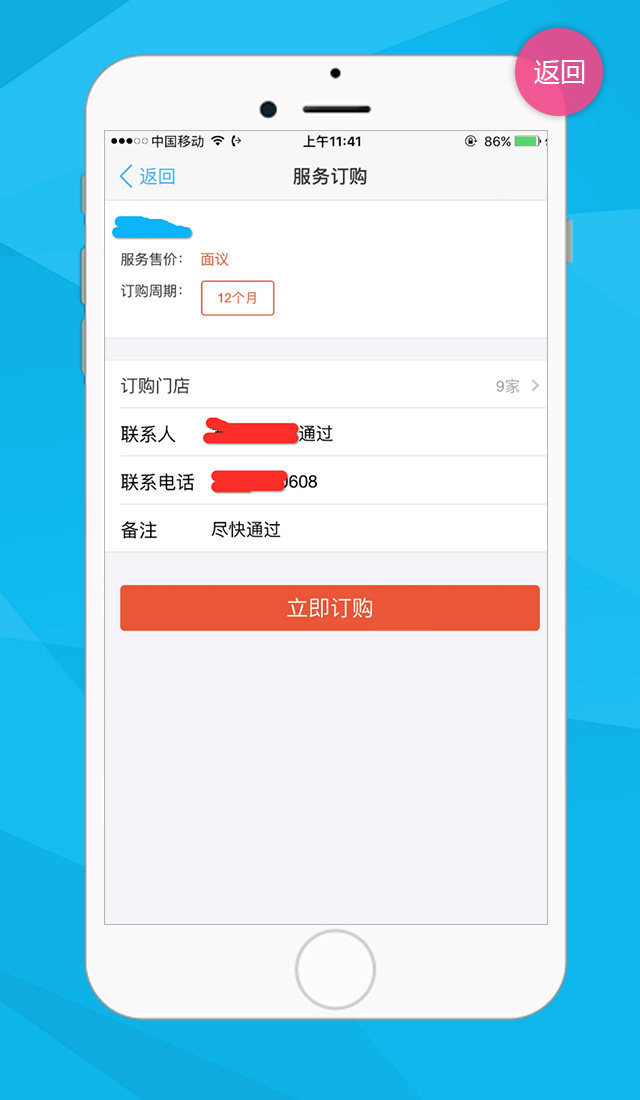
- 确认信息

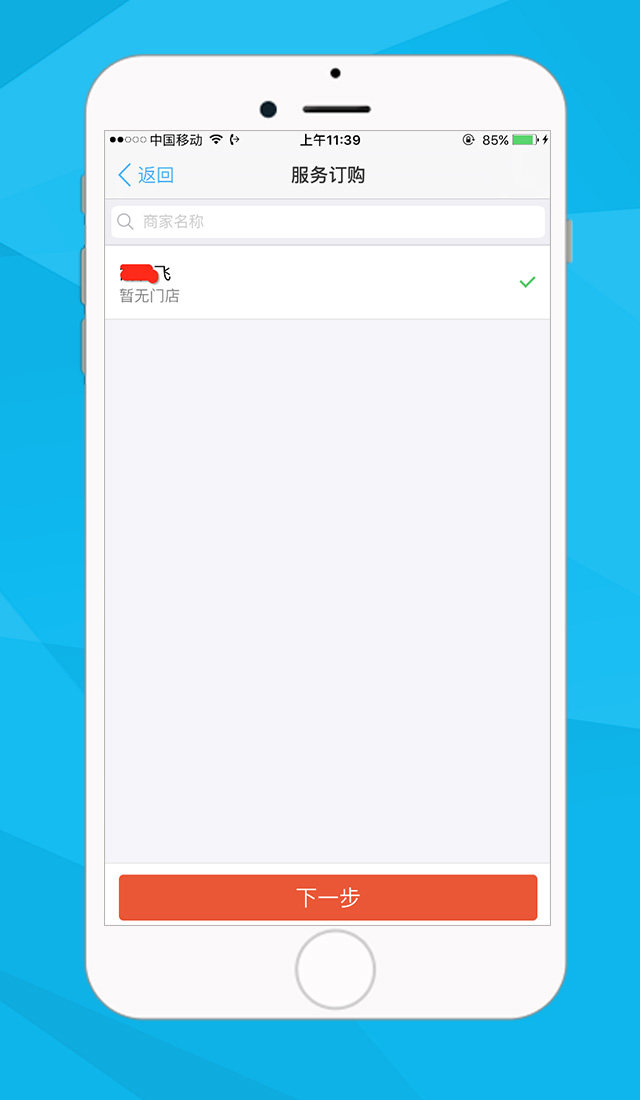
- 选择适用门店

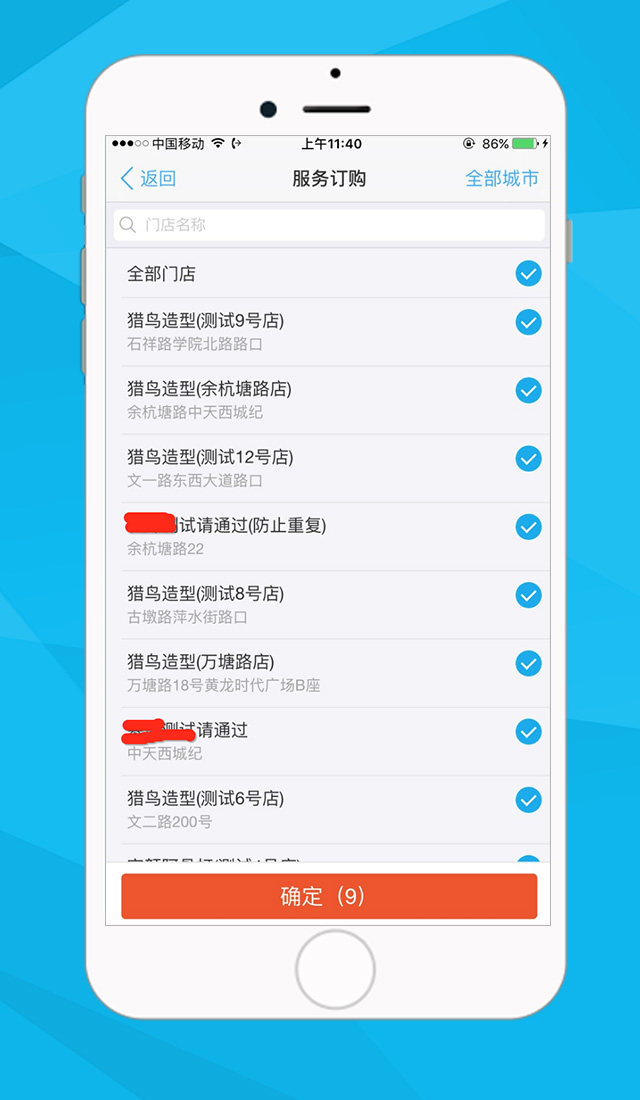
- 立即订购的订单会先提交给商家确认,商家可以在商家中心和口碑商家 app 中查看该订单,商家同意下单后才该订单才会提交给系统开发商。

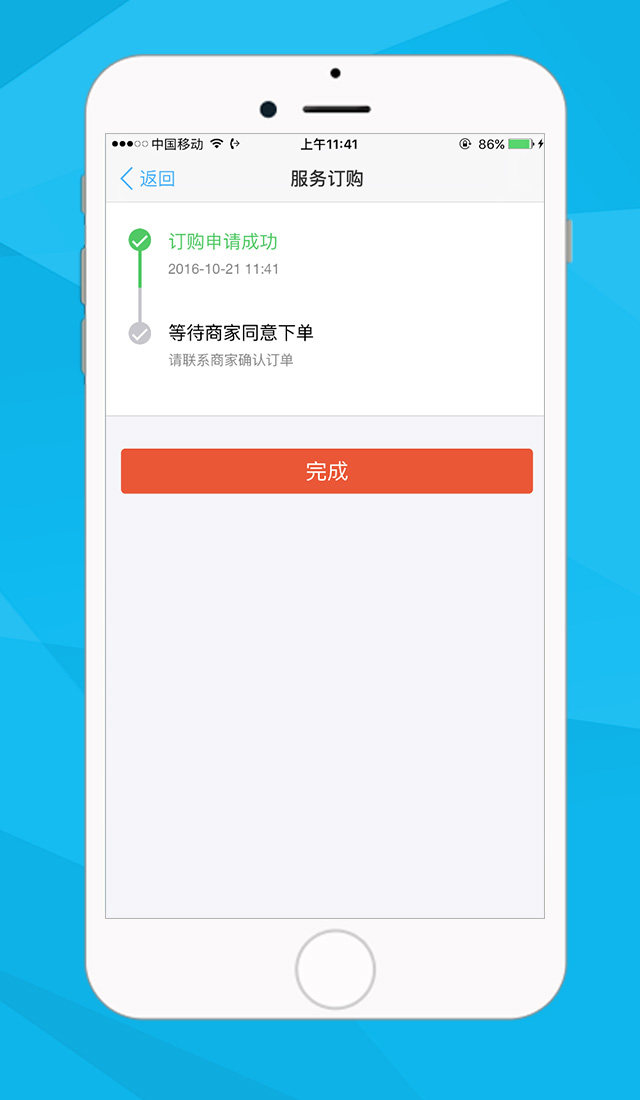
- 商家登录口碑首页-选择服务市场

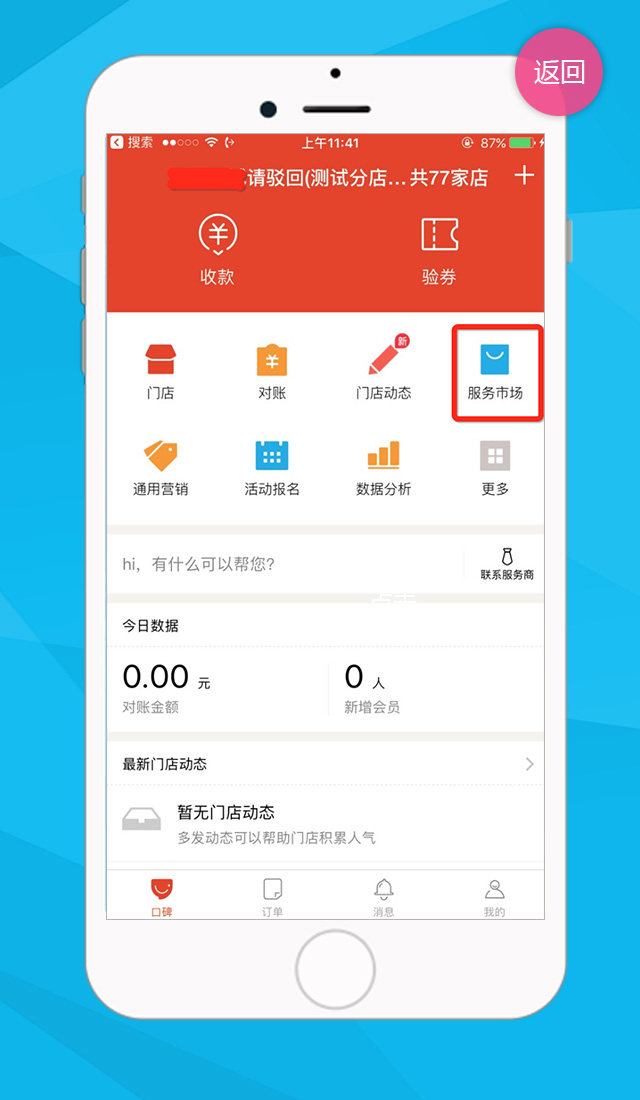
- 进入口碑服务市场->选择我的订单->选择相应订单

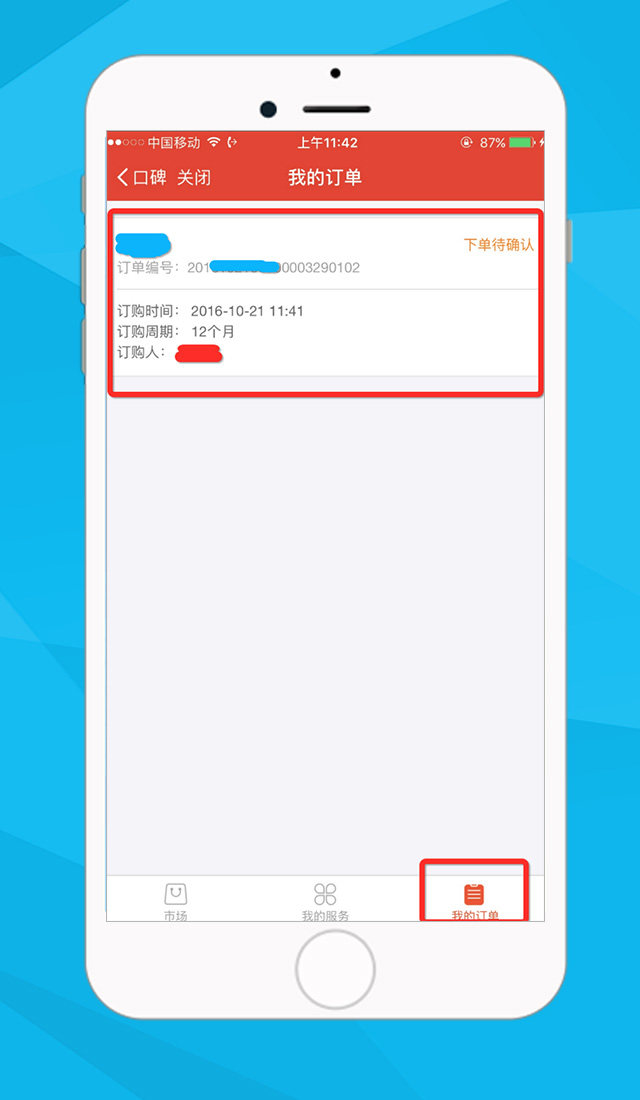
- 确认无误后,点击“同意下单”


- 确认无误后,点击“同意下单”

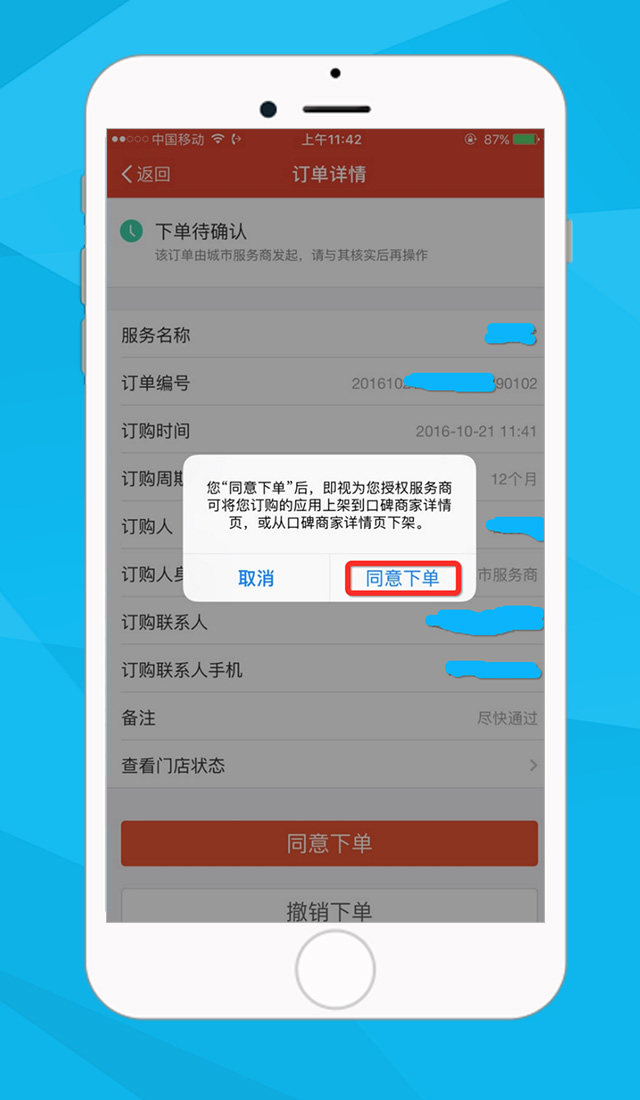
- 确认授权,服务商即可代为操作

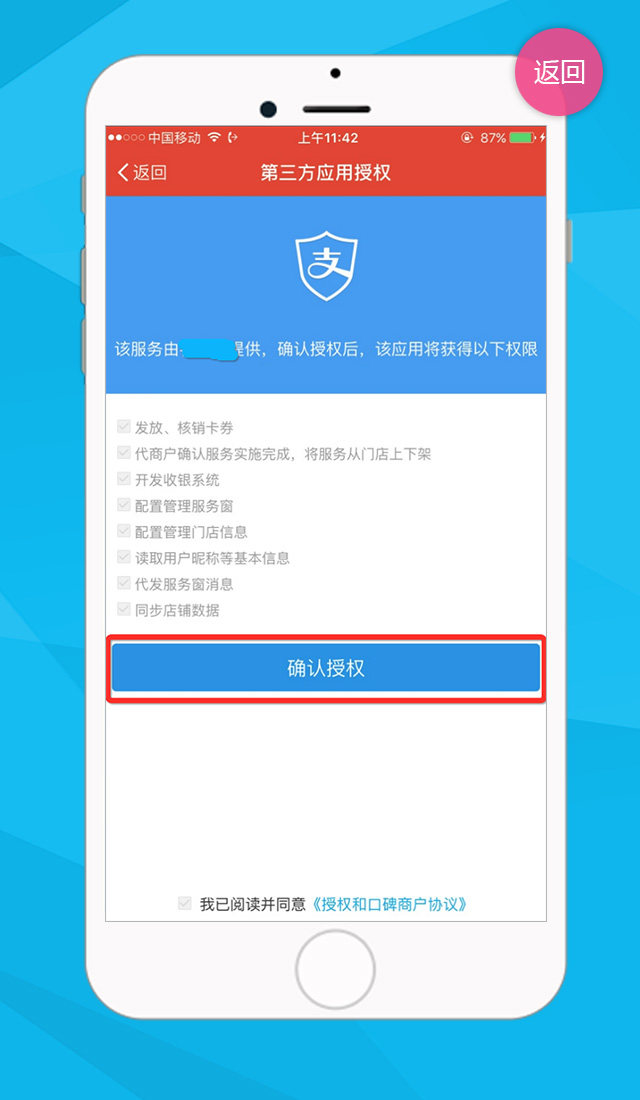
- 向上滑动翻页
- https://kbservcenter.alipay.com/kblogin.htm
- 登录服务商工作台
下一步 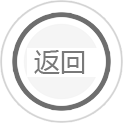

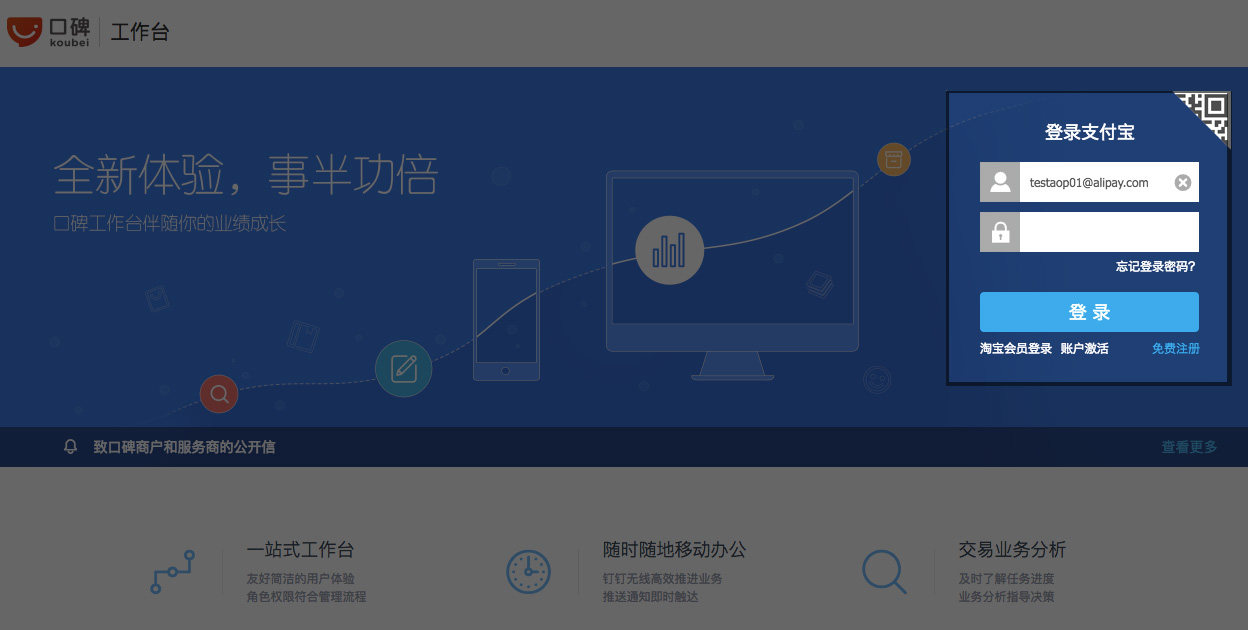

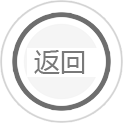
- 向上滑动翻页
- 服务商登录后,找到左侧“商品管理”,点击“商品服务”
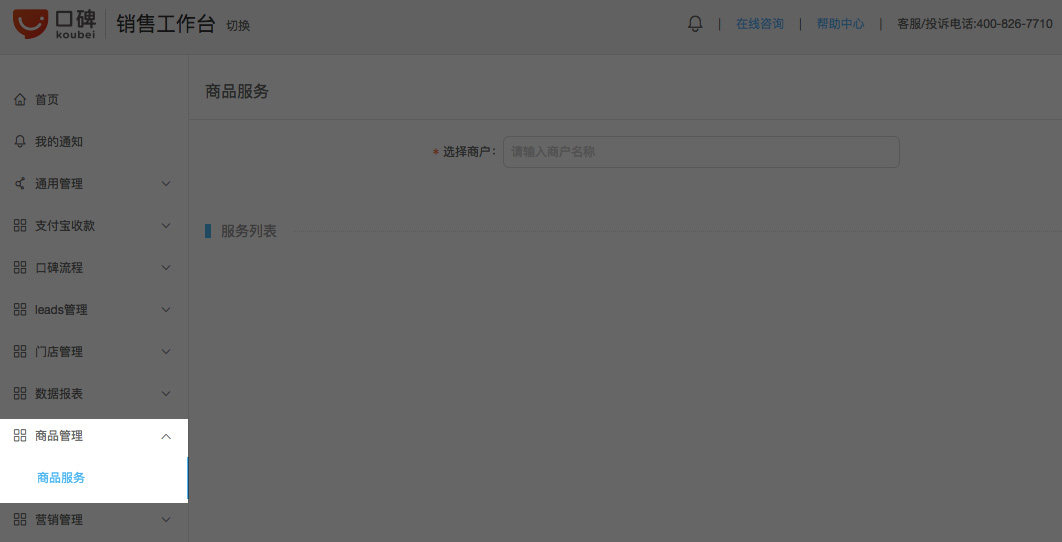

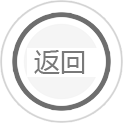
- 向上滑动翻页
- 选择需要服务的商户
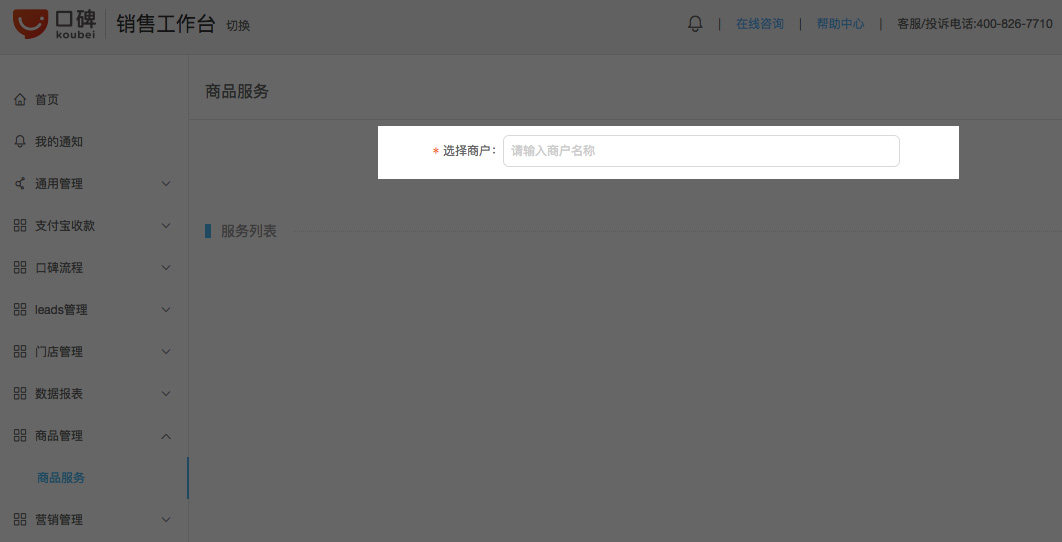

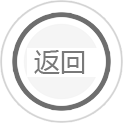

- 向上滑动翻页
- 确定商户后,选择对应插件
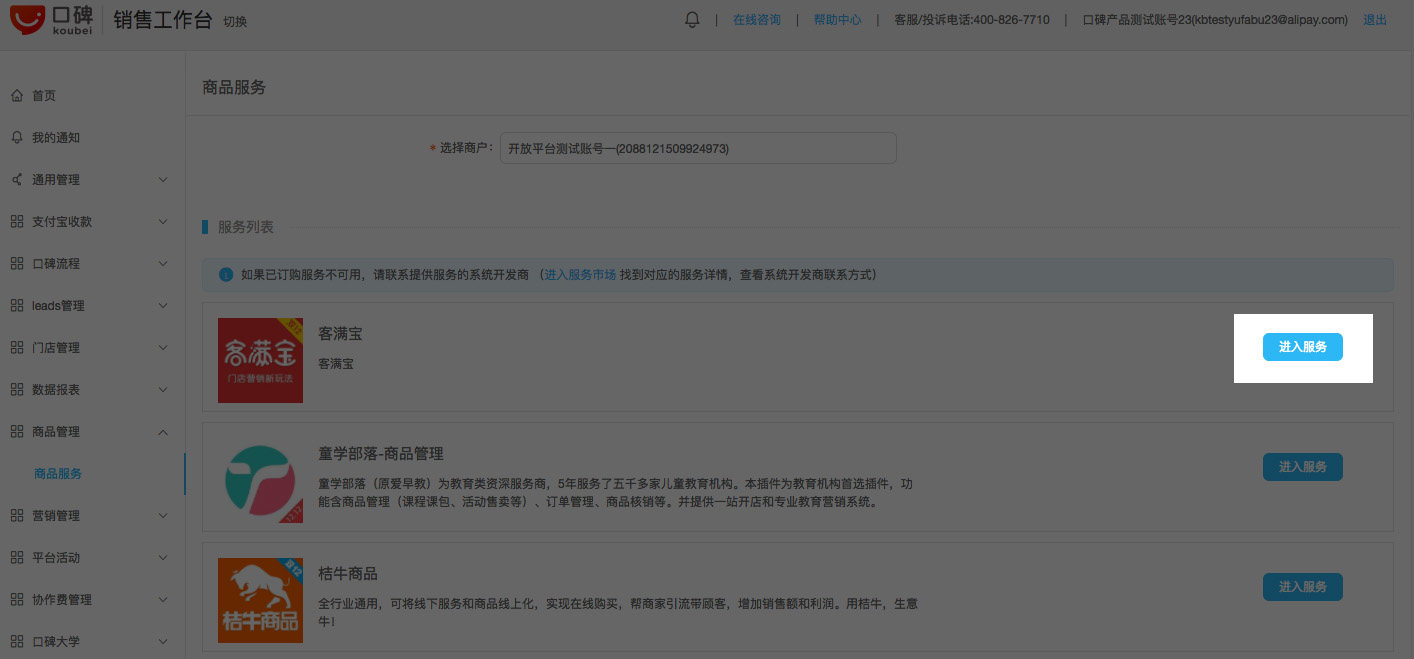

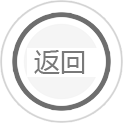
- 向上滑动翻页
- 选择相关插件,点击新增商品
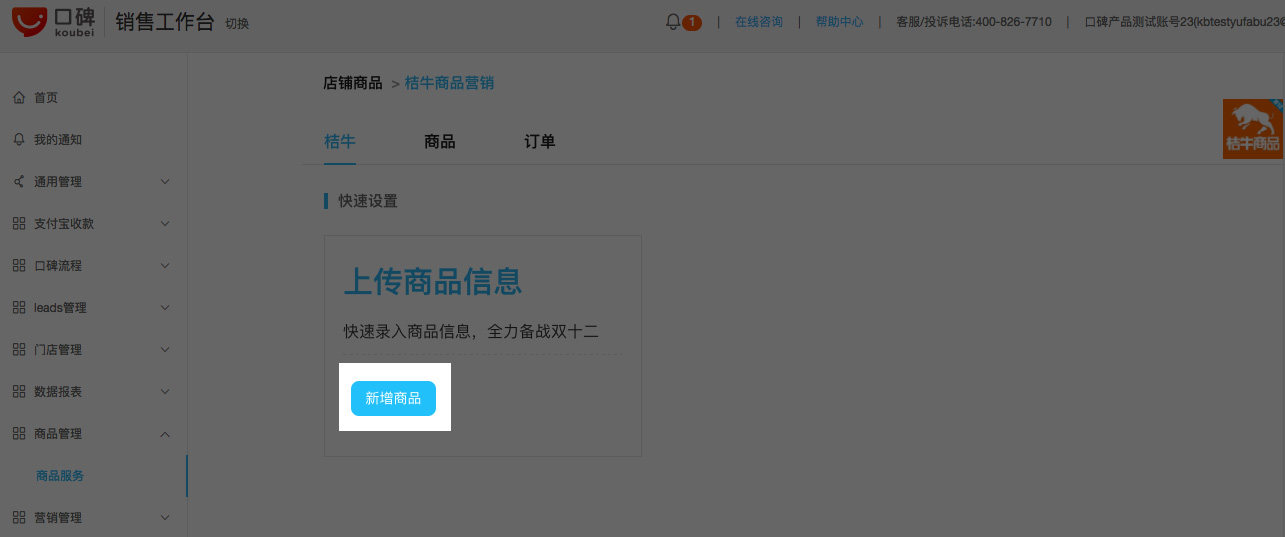

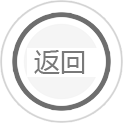
- 向上滑动翻页
- 完善商品信息,点击保存
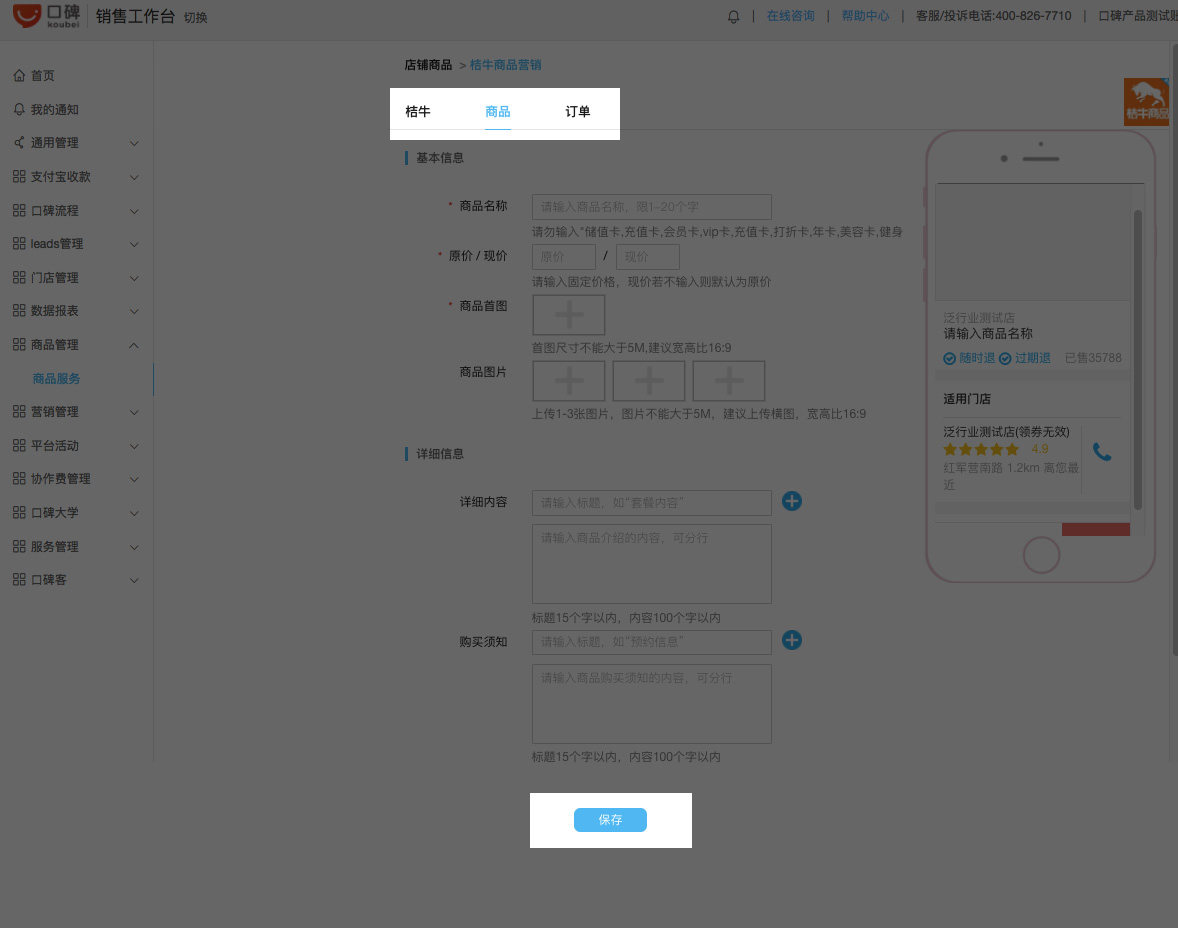

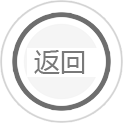
- 向上滑动翻页
- 商品发布成功
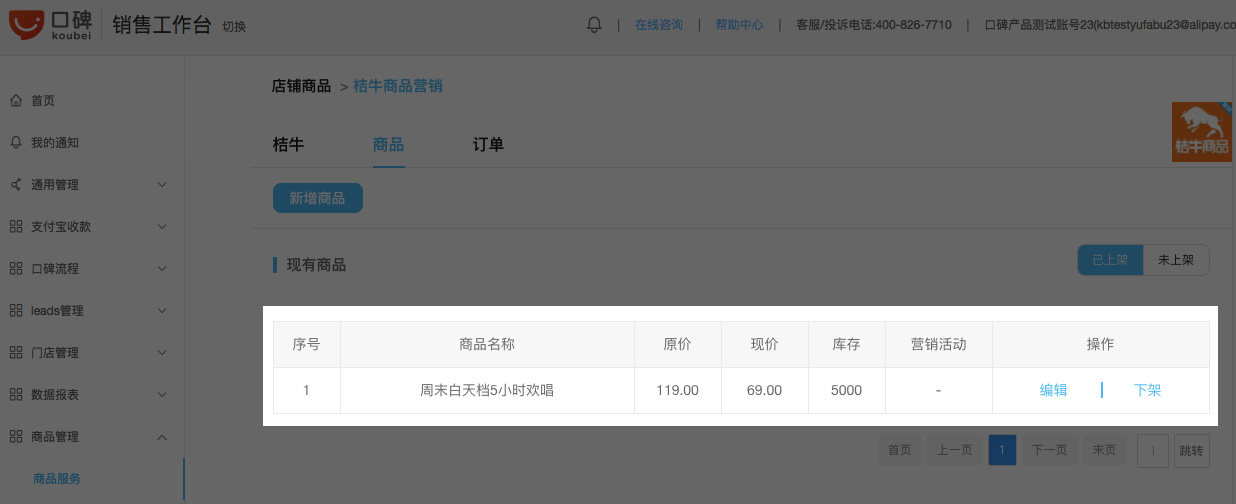
- 口碑客服 400-826-7710


- 向上滑动翻页
- https://kbservcenter.alipay.com/kblogin.htm
- 登录服务商工作台
下一步 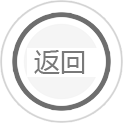

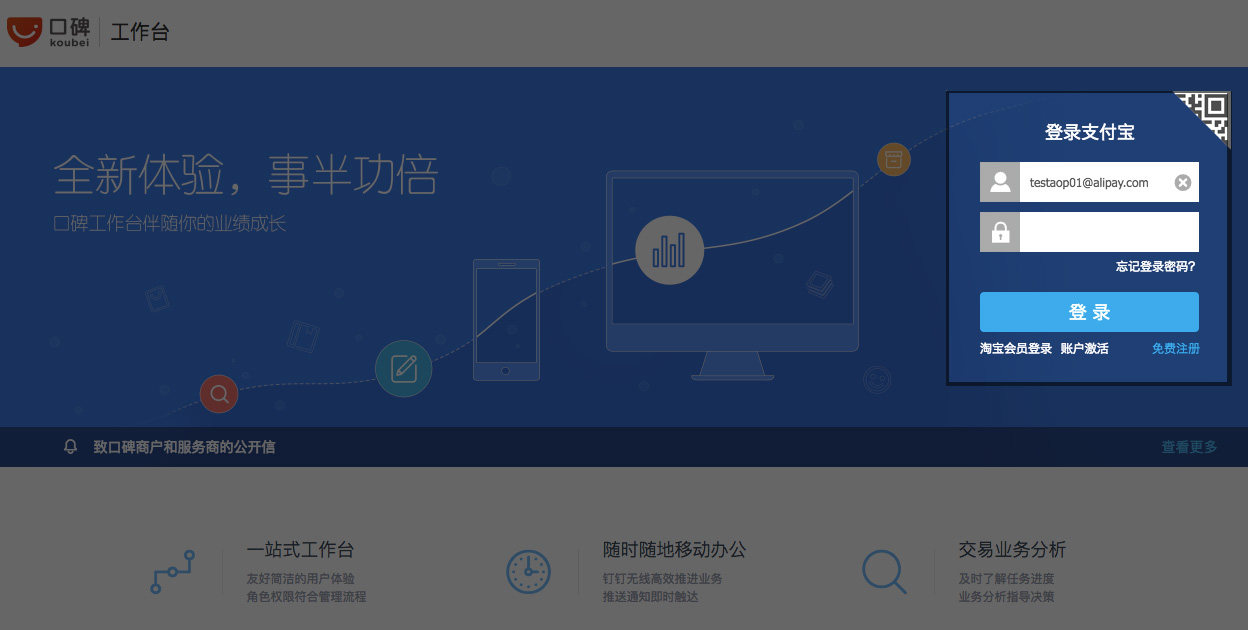

- 2
- 1
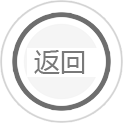
- 向上滑动翻页
- 点击活动报名,选择服务商户
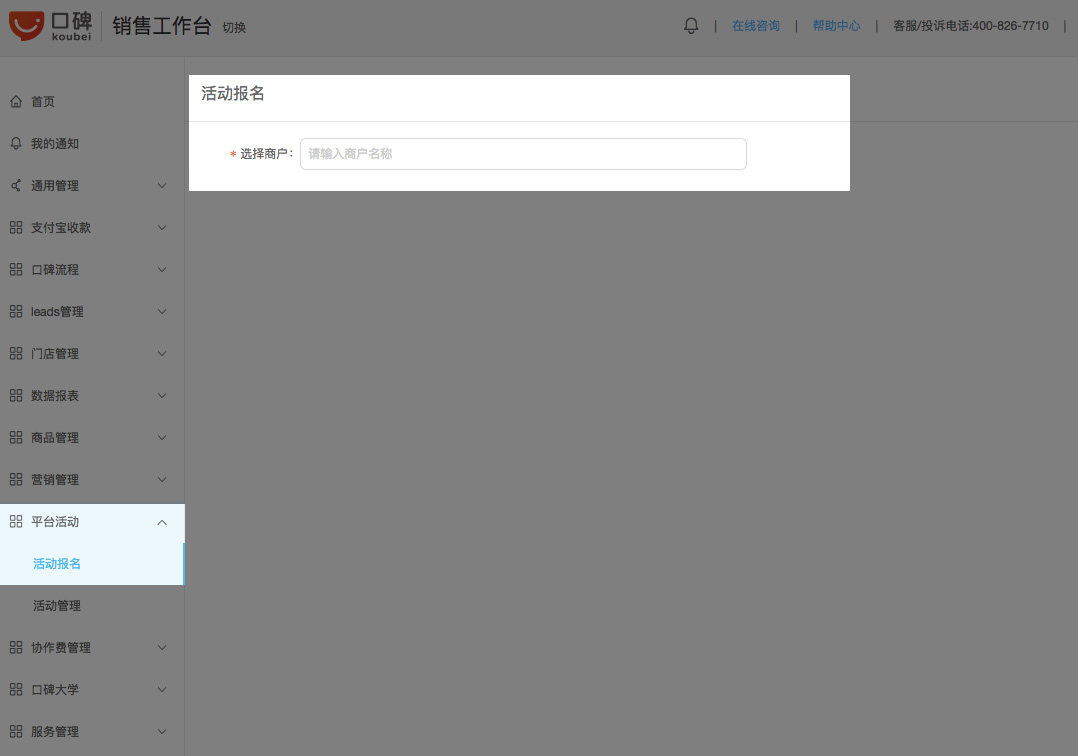

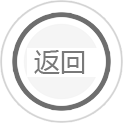
- 向上滑动翻页
- 找到“口碑活动报名入口”,点击“查看详情”
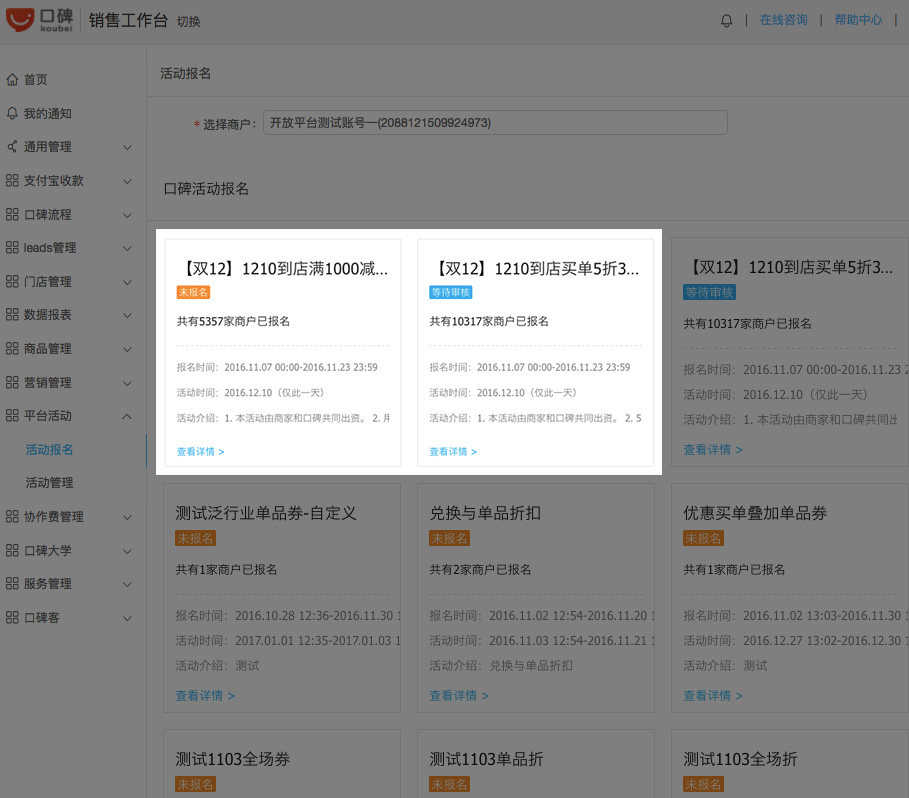

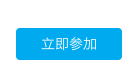
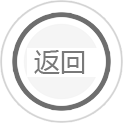
- 向上滑动翻页
- 查看活动详情,点击“立即参加”
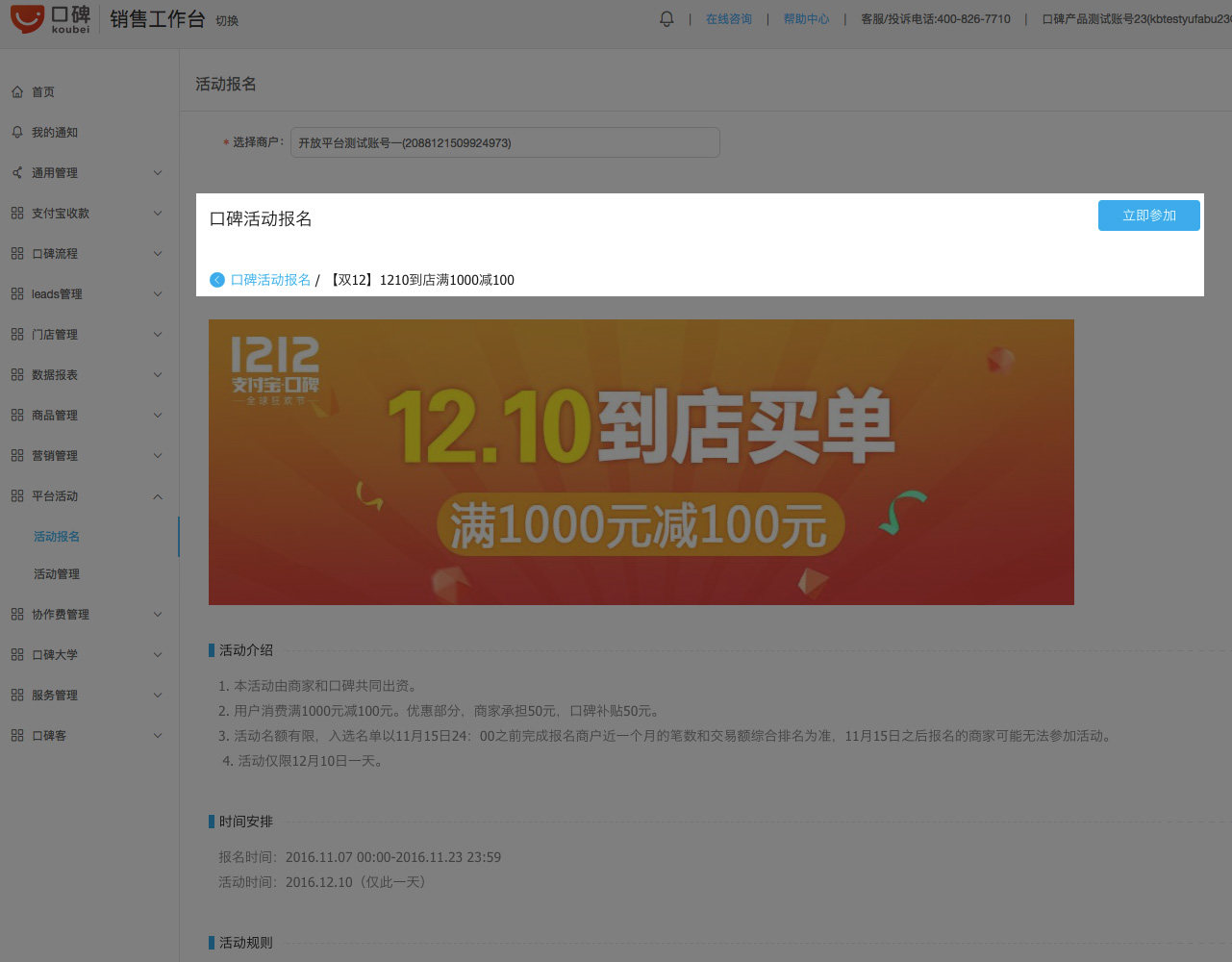

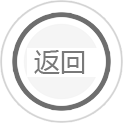
- 向上滑动翻页
- 在活动详情页面进行门店选择、活动券配置,“保存并新增”后点击“提交全部”
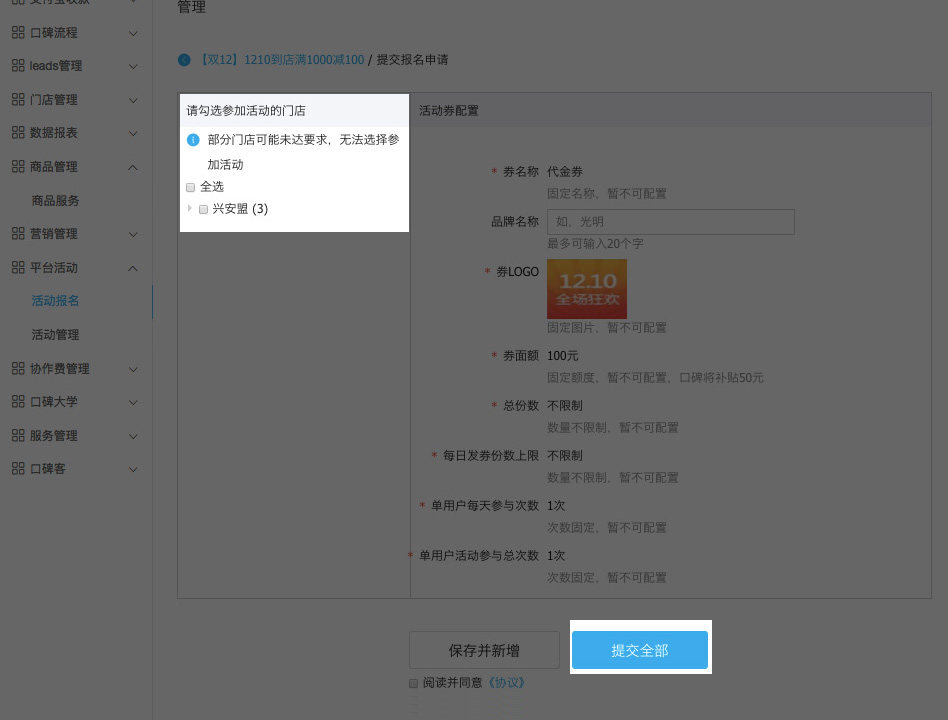

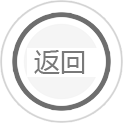
- 向上滑动翻页
- 确认信息,提交后报名成功
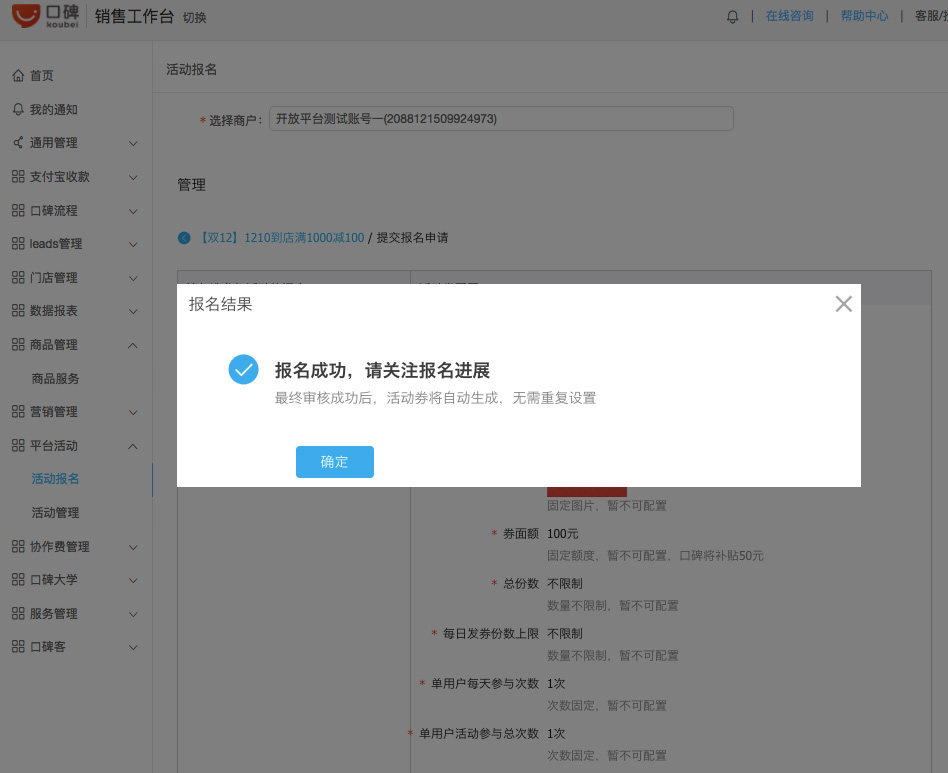

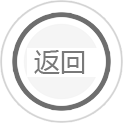
- 向上滑动翻页
- 服务商代商家报名活动后,商家收到短信提醒,登录口碑商家中心点击口碑活动报名查看报名活动状态
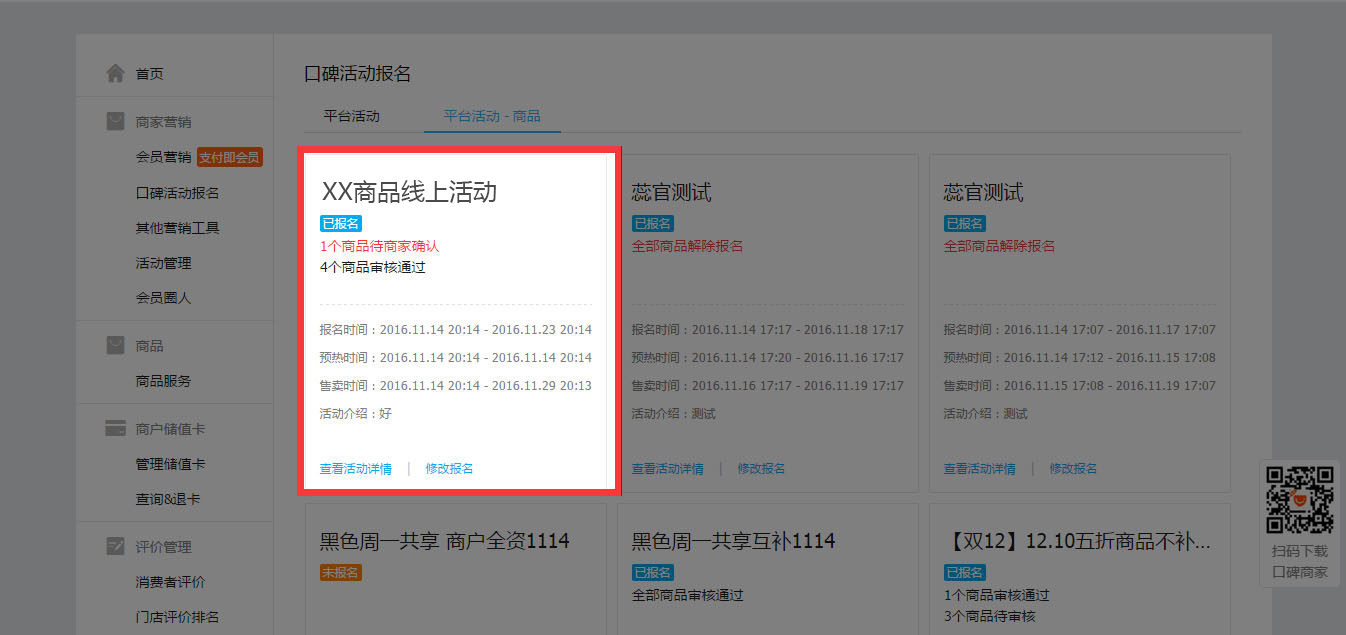

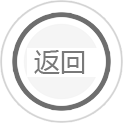
- 向上滑动翻页
- 商家点击修改报名,看到已报名活动是否通过审核和待确认的状态。可以直接点击“确认提交”
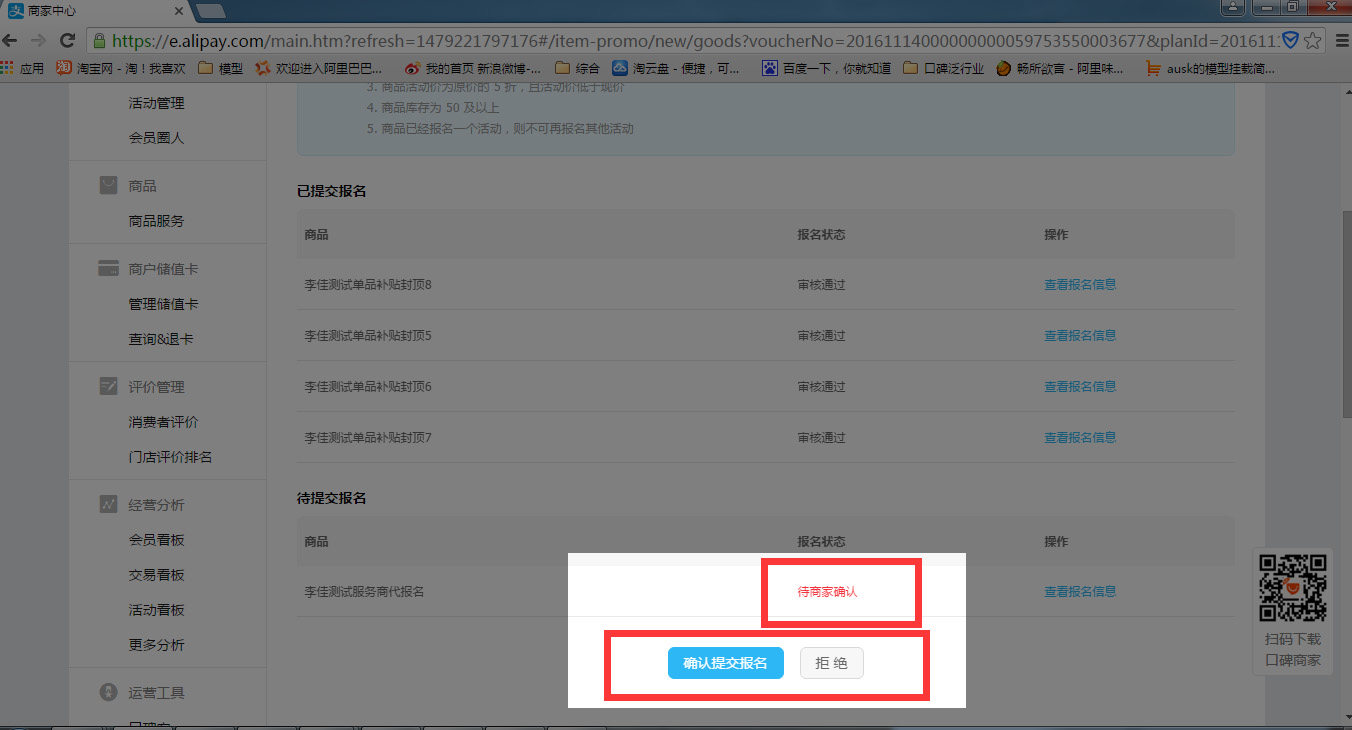
- 1.一旦服务商报名后,需商家进行确认,可以点击同意或拒绝。商家也会收到短信,根据短信提示回复同意参加活动。2.一个活动一旦服务商做了报名,商家只有在拒绝或同意后,才可以重新提交报名或修改报名。
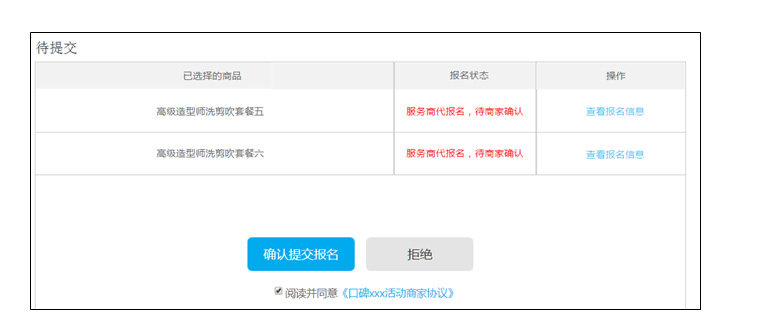

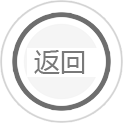
- 向上滑动翻页

- 帮助商家进行相关操作
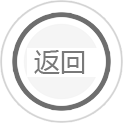
- 服务商也可以代为活动管理
- 向上滑动翻页
- 点击查看详情

- 选择导航栏左侧,选择活动管理
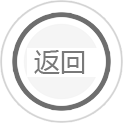
- 向上滑动翻页

- 双击此处进行编辑
- 双击此处进行编辑
- 双击此处进行编辑
- 双击此处进行编辑
- 双击此处进行编辑
- 双击此处进行编辑
- 双击此处进行编辑
- 双击此处进行编辑
- 双击此处进行编辑


- 选择目标商户,查看活动详情
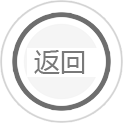
- 向上滑动翻页


- 选择相关操作,完成活动管理
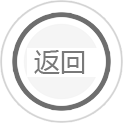
- 向上滑动翻页
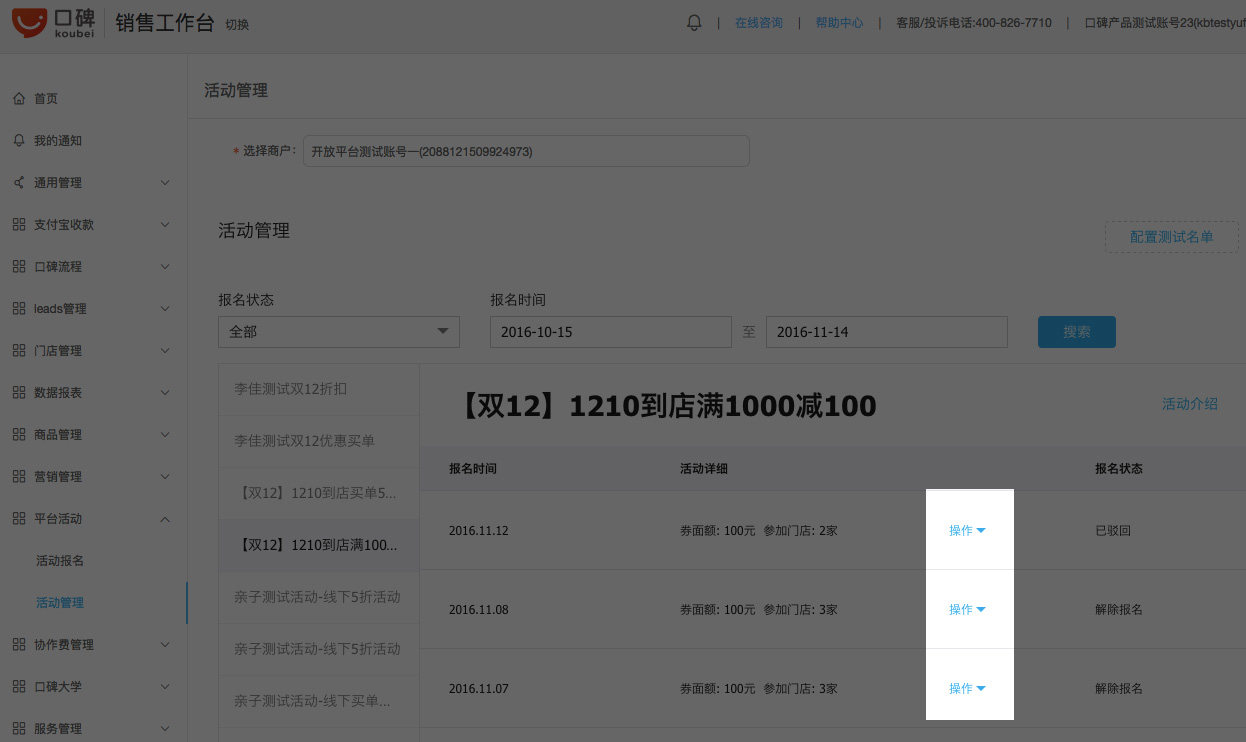
- 口碑客服 400-826-7710


- 向上滑动翻页
- 口碑客服 400-826-7710